

编写第一个QT程序
嵌入式技术
1412人已加入
描述
学习一种编程语言或编程环境,通常会先编写一个“Hello World”程序。我们也用 Qt Creator 编写一个“Hello World”程序,以初步了解 Qt Creator 设计应用程序的基本过程,对使用 Qt Creator 编写 Qt C++ 应用程序建立初步的了解。
| 新建一个项目
单击 Qt Creator 的菜单项 文件->新建文件或项目,出现下图对话框。在这个对话框里选择需要创建的项目或文件的模板。
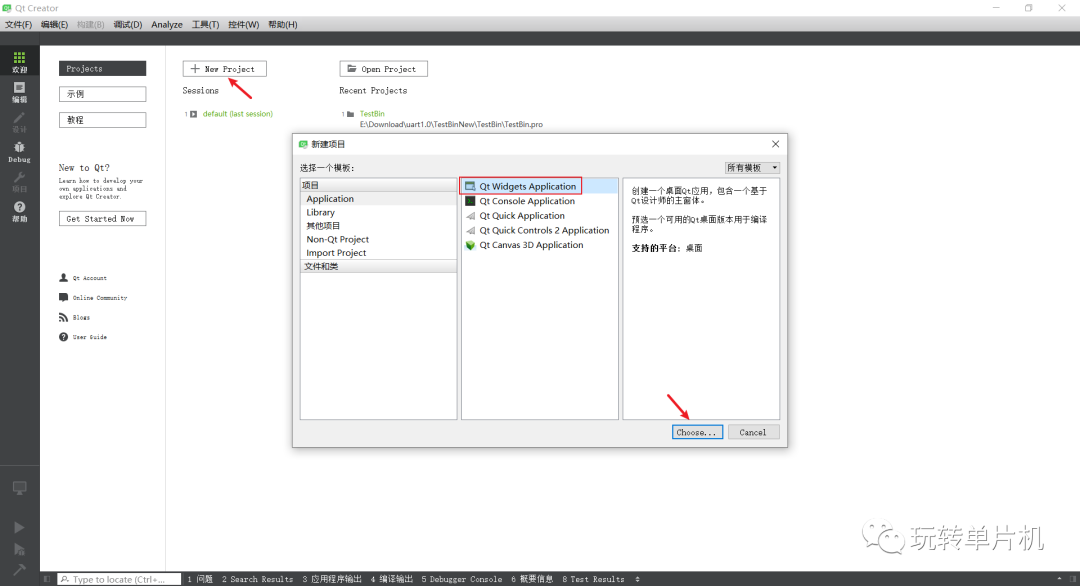
相关介绍:
Qt Creator 可以创建多种项目,在最左侧的列表框中单击“Application”,中间的列表框中列出了可以创建的应用程序的模板,各类应用程序如下: Qt Widgets Application,支持桌面平台的有图形用户界面(Graphic User Interface,GUI) 界面的应用程序。GUI 的设计完全基于 C++ 语言,采用 Qt 提供的一套 C++ 类库。 Qt Console Application,控制台应用程序,无 GUI 界面,一般用于学习 C/C++ 语言,只需要简单的输入输出操作时可创建此类项目。 Qt Quick Application,创建可部署的 Qt Quick 2 应用程序。Qt Quick 是 Qt 支持的一套 GUI 开发架构,其界面设计采用 QML 语言,程序架构采用 C++ 语言。利用 Qt Quick 可以设计非常炫的用户界面,一般用于移动设备或嵌入式设备上无边框的应用程序的设计。 Qt Quick Controls 2 Application,创建基于 Qt Quick Controls 2 组件的可部署的 Qt Quick 2 应用程序。Qt Quick Controls 2 组件只有 Qt 5.7 及以后版本才有。 Qt Canvas 3D Application,创建 Qt Canvas 3D QML 项目,也是基于 QML 语言的界面设计,支持 3D 画布。
单击“Choose…”按钮,出现下图所示的新建项目向导,选择合适位置存储工程文件:
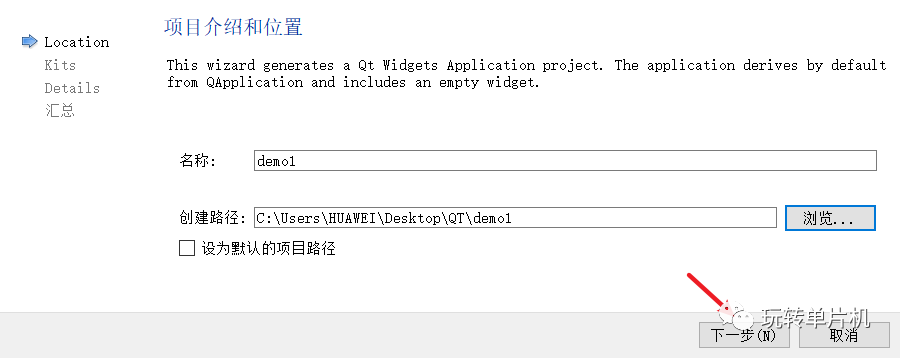
点击下一步就会出现选择Kits,具体要看安装组件的时候选了哪些,一般默认就可以:
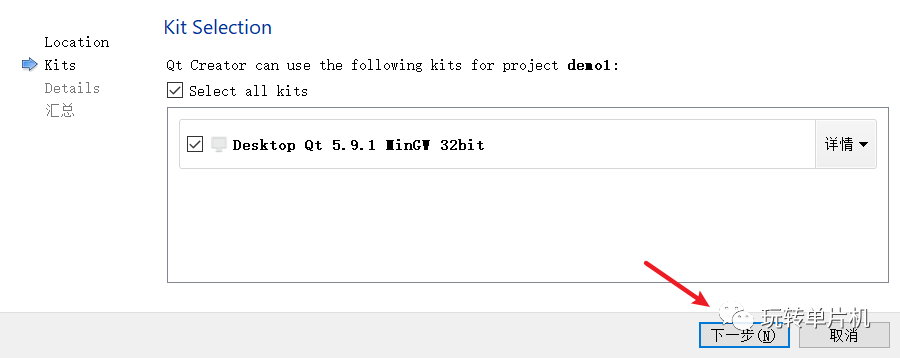
QMainWindow主要是创建一个带有工具栏的窗口;QWidget是创建一个普通窗口;QDialog创建一个对话框类型的。
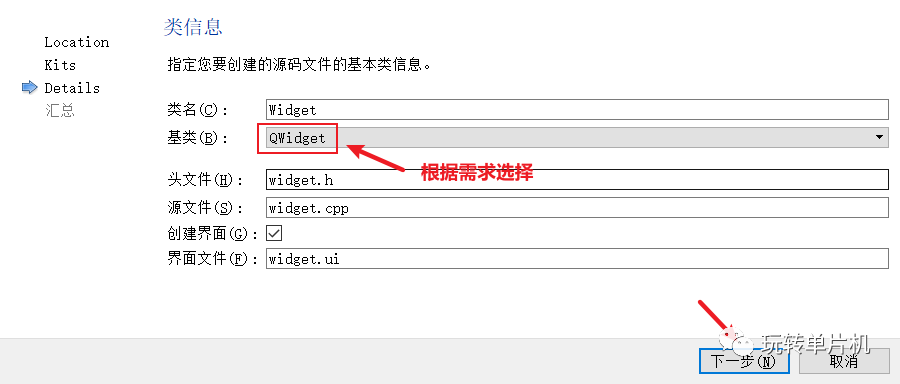
点击下一步就可以看到项目相关信息,点击完成就完成了项目创建:
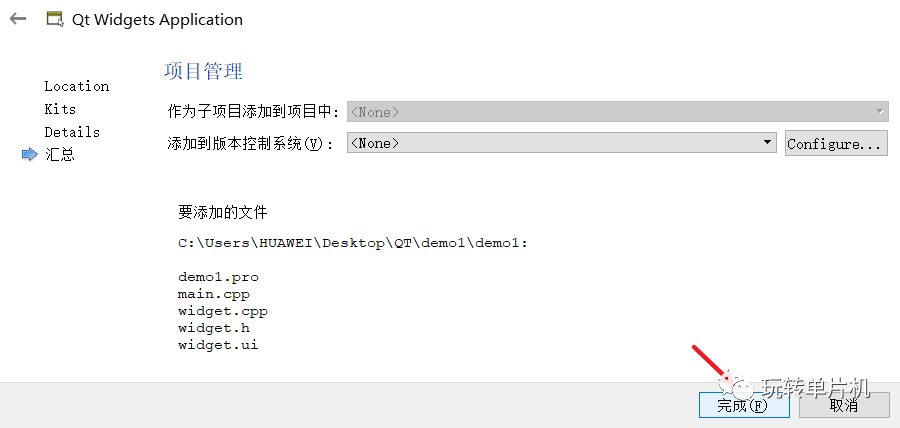
项目文件结构如下图所示:
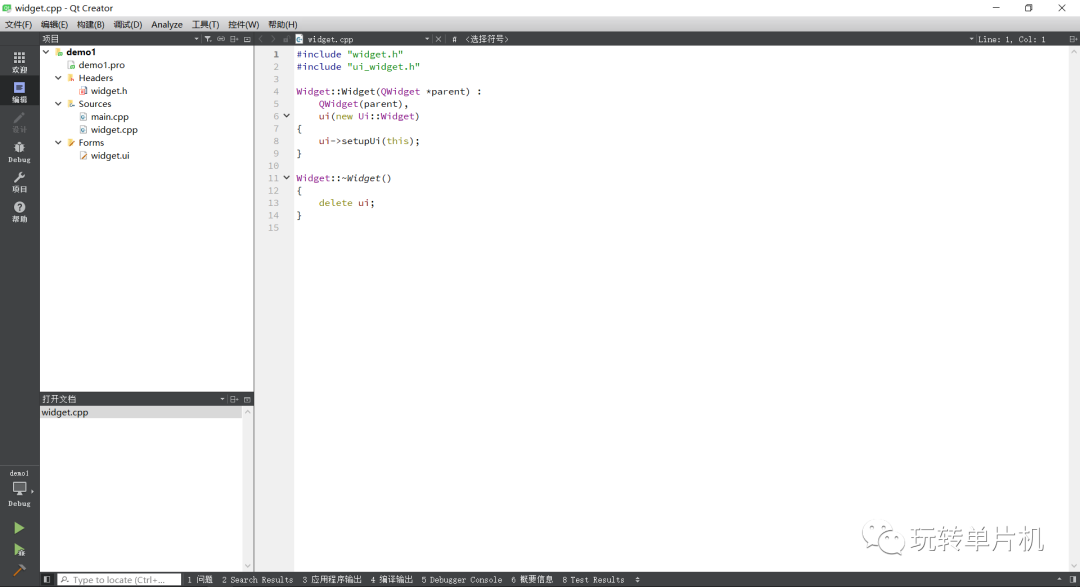
| 编写相关代码
设计按钮默认是不能点击的,需要双击widget.ui文件,就会打开设计界面,里面会有很多控件可以使用:
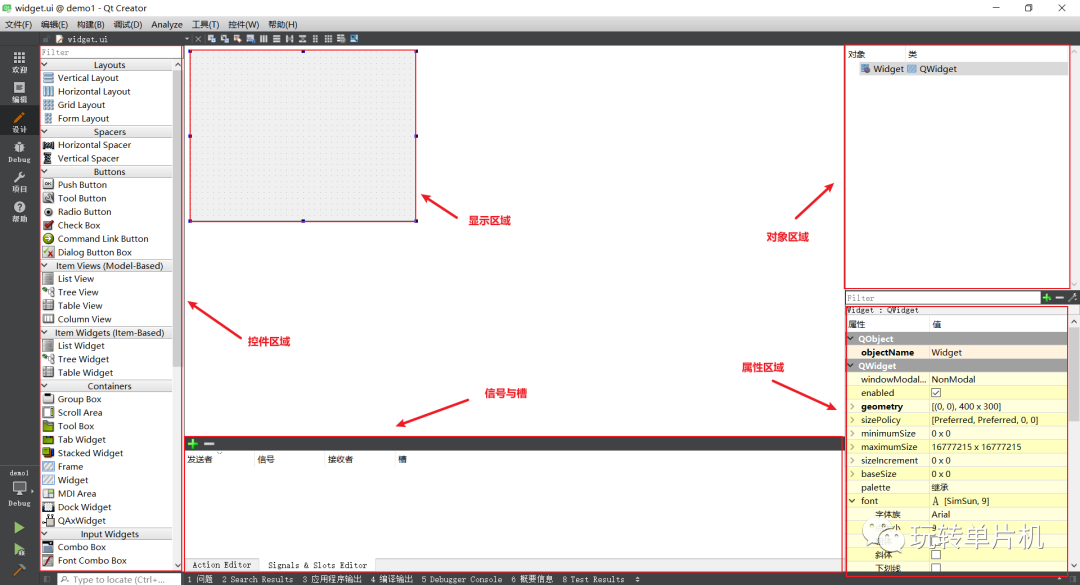
放置控件并修改:
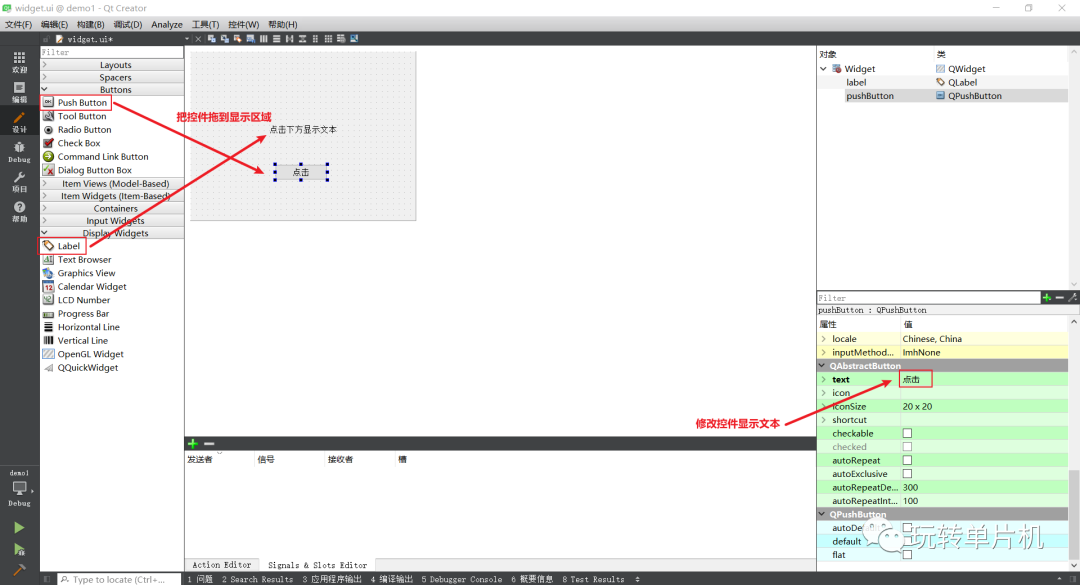
配置触发事件:
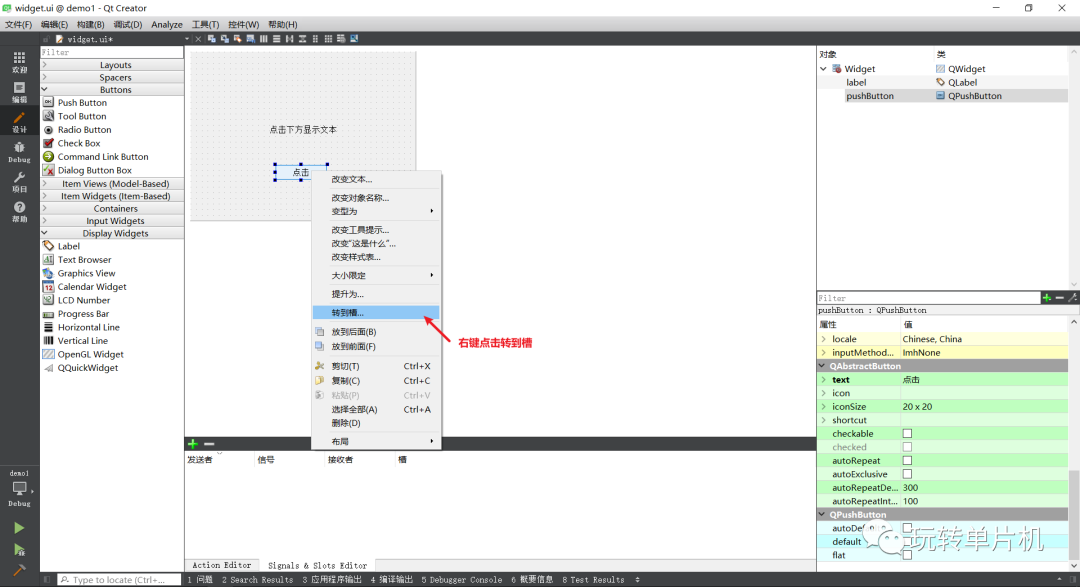
注意:不同控件,能选的触发事件不同:
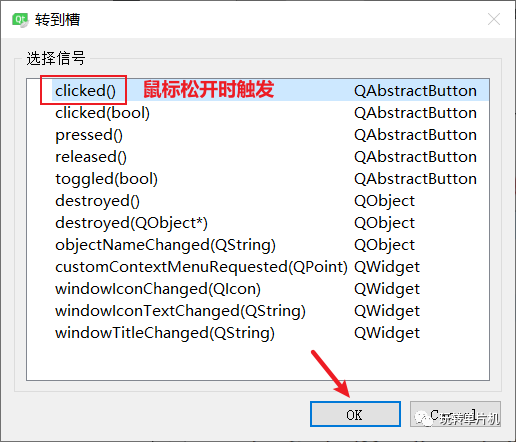
编写执行代码:
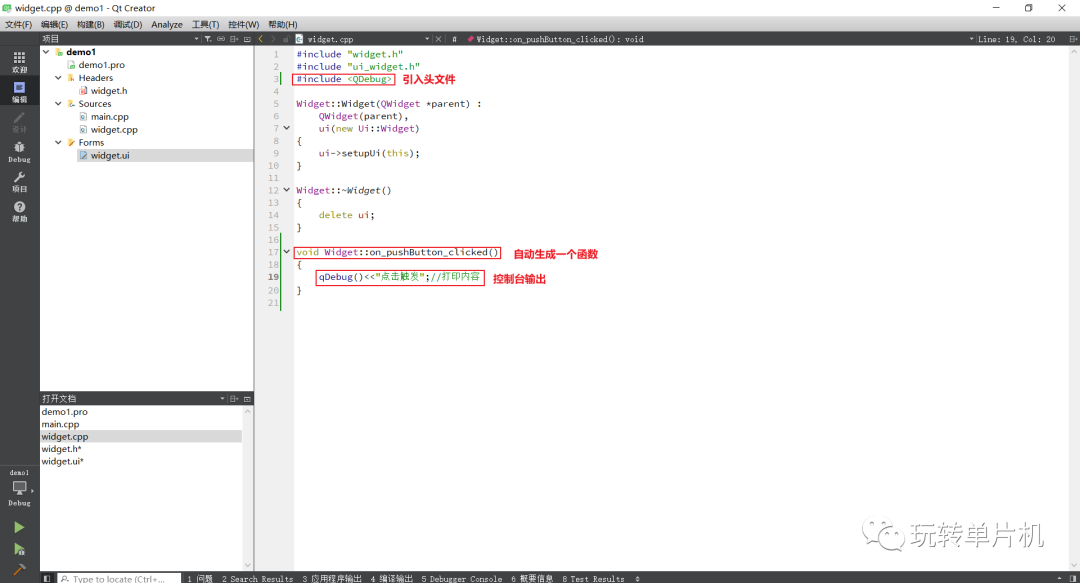
控制台打印:
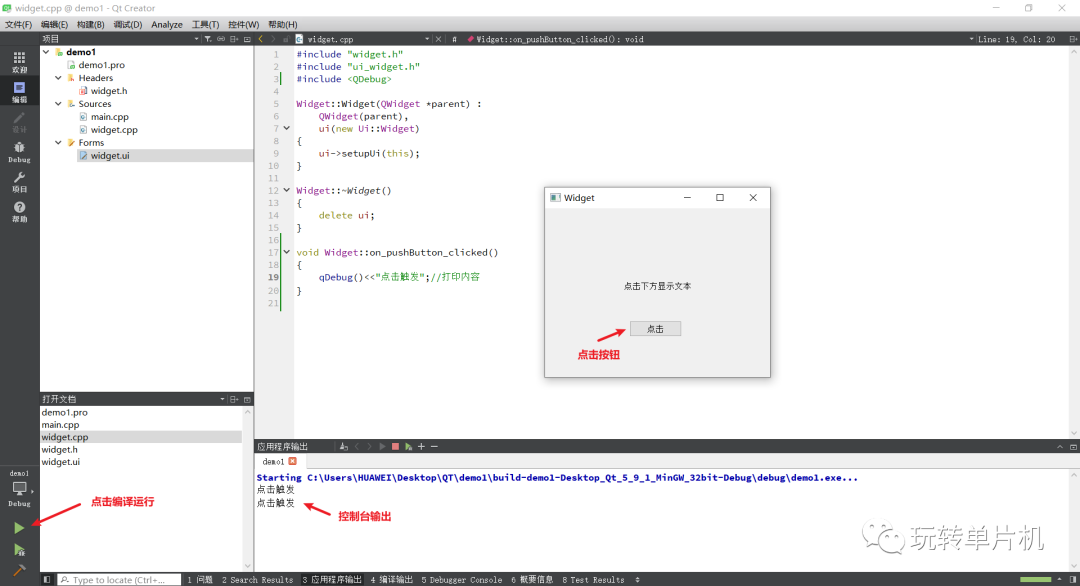
点击修改控件文本:
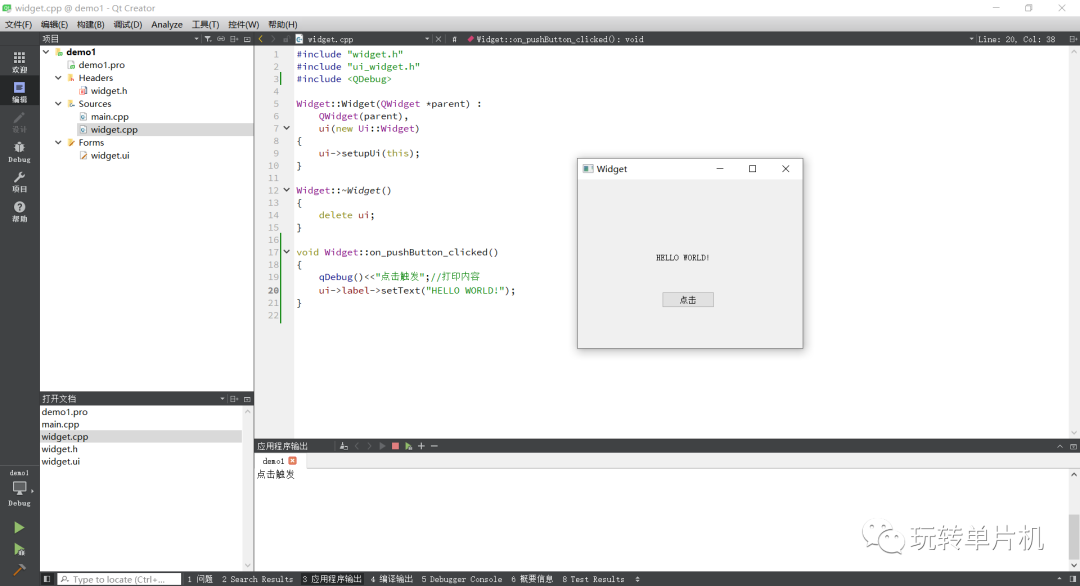
到此就基本入门QT,后续可以根据需求进行深入学习!
审核编辑:汤梓红
声明:本文内容及配图由入驻作者撰写或者入驻合作网站授权转载。文章观点仅代表作者本人,不代表电子发烧友网立场。文章及其配图仅供工程师学习之用,如有内容侵权或者其他违规问题,请联系本站处理。
举报投诉
-
嵌入式Qt-动手编写并运行自己的第1个ARM-Qt程序2022-06-02 9559
-
SinlinxA33搭建Qt App开发环境编写helloworld2018-12-11 39668
-
HarmonyOS编写第一个页面2020-09-17 1367
-
如何亲自根据芯片手册清晰的编写第一个程序?2021-10-13 2323
-
怎样去编写第一个单片机程序呢2021-10-14 1997
-
qt编写的触摸小键盘2016-03-03 839
-
Qt图形编程基础之使用Qt编写“Hello,World”程序实验2017-10-18 1677
-
第一个Xilinx Vitis IDE入门helloworld程序2021-01-23 2057
-
NodeMCU学习笔记(2)--- 编写第一个NodeMCU程序“Hello World!“2021-10-25 846
-
嵌入式Linux应用程序开发-(1)第一个嵌入式QT应用程序2021-11-01 1024
-
如何编写第一个hello world程序2022-03-02 9661
-
OH轻量系统开发—【4】编写第一个程序、启动流程分析2022-03-04 1701
-
开始编写第一个Go程序2022-08-22 1414
-
Qt第一个项目代码分析2023-02-27 1428
-
QT|编写一个简单的上位机2023-05-08 1059
全部0条评论

快来发表一下你的评论吧 !

